배드섹터복원 프로그램
페이지 정보
작성자 정성규 댓글 0건 조회 26,202회 작성일 11-08-05 10:48본문
머... 만능이 있겠습니까?
물리적인건 어느정도 한계가 있습니다.
그래도 한번쯤은 시도해보세요!
출처입니다. : http://comblog.wo.tc/364
HDD Regenerator의 실행
| * 버추얼 FDD로 패키징된 HDD Regenerator: |
HDD Regenerator는 원래 도스 프로그램이기에 플로피나 CD 이미지를 구워서 사용해야 하지만, 상당히 번거롭기 때문에 버추얼 FDD로 패키징된 HDD Regenerator를 구해서 첨부합니다. 위 프로그램은 가상 플로피이기 때문에 CD 이미지로 복잡하게 할 필요가 없습니다. 실행만 해주면 리붓하고 가상 플로피로 부팅합니다. 다운로드 받은 다음 실행해 보세요.
Windows 7의 경우엔 지원하지 않는 운영체제란 창이 뜨면서 실행되지 않을 겁니다.
이 경우엔 프로그램에서 오른쪽 클릭 → 속성 → 호환성 탭 → 이 프로그램을 실행할 호환 모드: Windows Vista(서비스팩 2)로 호환성 모드를 설정해 두시면 문제없이 잘 실행됩니다.
3. 하드디스크 선택
복구에 사용할 배드섹터가 존재하는 하드디스크의 번호를 입력한 다음 엔터키를 눌러서 다음 과정으로 진행합니다.
4. 검사 시작 섹터 지정 (배드섹터 입력)
검사를 시작할 섹터를 지정하고 엔터를 누릅니다.
스캔 속도가 느려서 0번 섹터부터 검사하면 너무 많은 시간이 걸립니다. 앞서 1번에서 GM HDDSCAN을 통해 검사 이후 검사 레포트를 저장하고, 그 내용인 배드섹터 리스트를 다른곳에 메모해 두셨지요? 이제 여기에 배드섹터 목록에 있던 섹터 번호중 하나를 입력합니다. 7608607처럼 말이지요.
5. 치료
그림처럼 복구가 진행됩니다. 배드섹터의 경우 B로 표시되며, 복구된 경우 R로 표시됩니다. B가 나올때까지 기다린 다음 B가 R로 바뀌면 Ctrl+C를 눌러서 프로그램을 종료합니다.
6. 프로그램 재실행
| A:\>HDDREG |
HDD Regenerator가 종료되었다면 도스 화면으로 빠져 나올겁니다. 명령 커서가 깜빡이는 상태에서 HDDREG를 입력한 다음 엔터를 눌러 HDD Regenerator를 다시 실행 시킵니다.
[+] 7. 반복 (배드섹터가 하나가 아닌, 둘 이상인 경우)
HDD Regenerator가 재실행되면 3번으로 되돌아가서 치료할 하드디스크를 고른 다음, 4번과 같이 치료해야할 다른 배드섹터의 섹터 번호를 입력합니다. 그럼 5번처럼 배드섹터인 B가 R로 바뀌며 치료 되겠지요? 그럼 다시 프로그램을 종료하고 다시 실행해서 앞서 했던 형태대로 진행합니다. 한마디로 반복인 셈이지요. GM HDDSCAN의 검사 레포트에 있던 모든 배드섹터를 치료할때까지 이 과정을 반복합니다.
8. 마무리
이렇게 해서 모든 배드섹터가 치료되고, GM HDDSCAN으로도 더 이상 배드섹터가 발견되지 않는다면 모든 과정을 성공적으로 마무리 하신 셈입니다. 하드디스크를 살려 내셨군요. 축하드립니다 ^_^.
기타 다운로드
윈도를 아예 부팅할 수 없는 상황이거나 기타 다른 이유로 버추얼 FDD로 패키징된 HDD Regenerator를 실행할 수 없을 경우, 플로피나 CD에 구워서 부팅하실 수 있습니다.
아래 압축 파일을 다운로드 받아서 프로그램을 설치한뒤, HDD Regenerator.exe 파일을 설치된 폴더에 덮어쓰기 하세요. 이 프로그램을 사용하면 HDD Regenerator용 플로피나 시디를 구우실 수 있습니다.
| * 부팅 CD 생성용 HDD Regenerator: |
첨부파일
- hddregenerato.exe (773.9K) 88회 다운로드 | DATE : 2011-08-05 10:46:21
- GMHDDSCANv20p2.exe (790.5K) 100회 다운로드 | DATE : 2011-08-18 09:22:52
댓글목록
등록된 댓글이 없습니다.
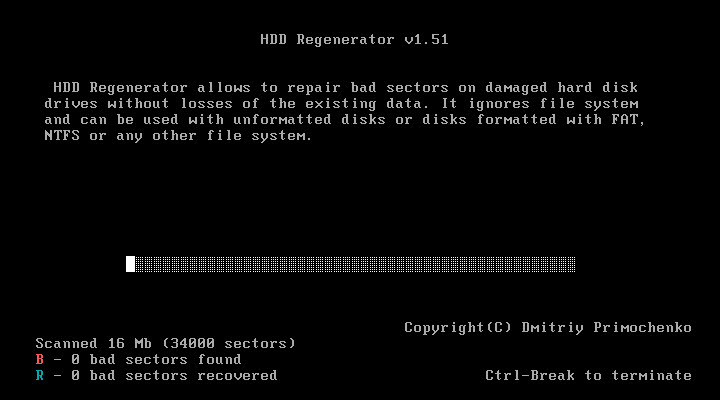
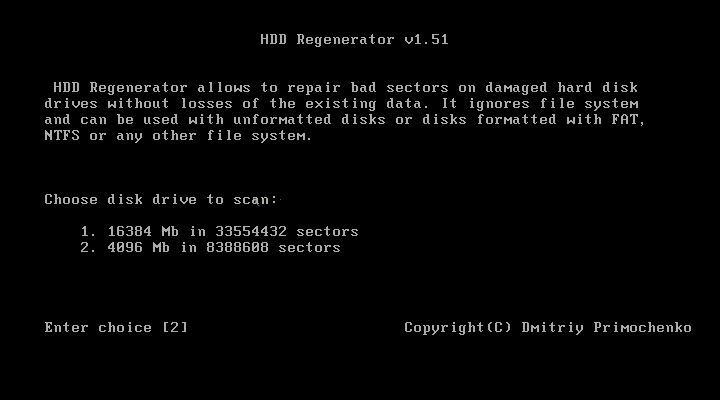
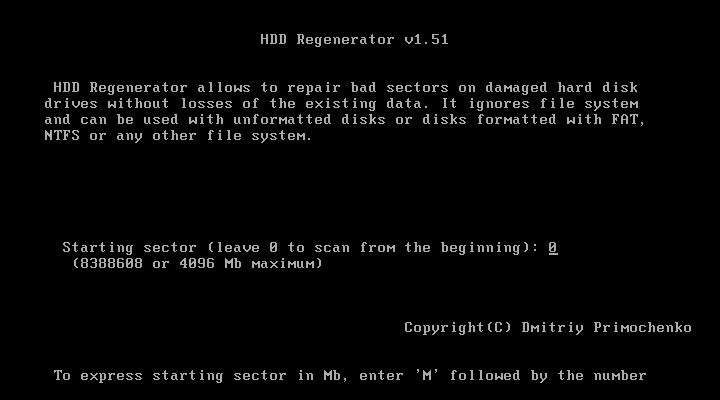
 hddregenerato.exe
hddregenerato.exe badsector.zip
badsector.zip